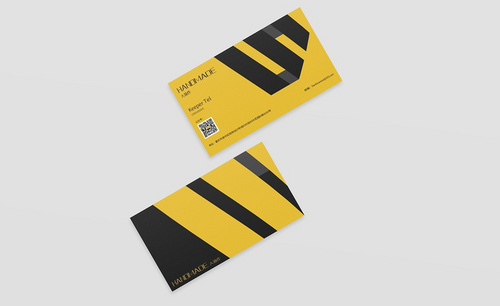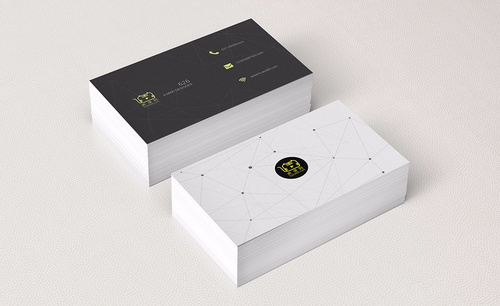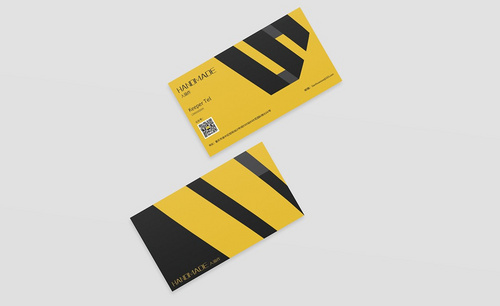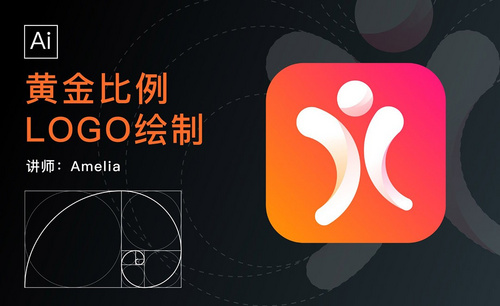如何用PS设计黄黑对比简洁名片
发布时间:暂无
1. 首先讲一下设计原理。【矩形工具】绘制矩形,按住【Alt】键拖动复制2个。选择这3个矩形,点击【按右分布】,【Ctrl+T】调整角度。
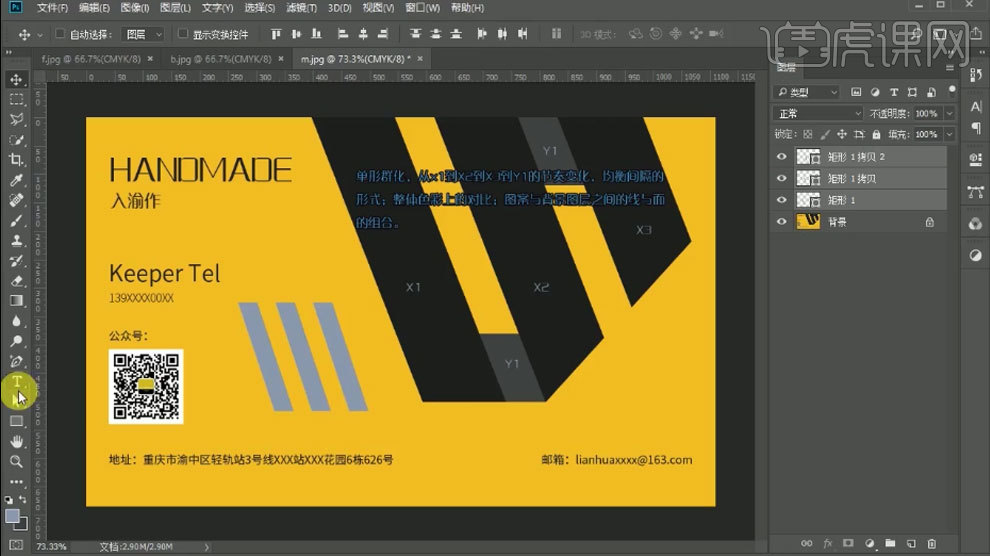
2.再用【钢笔工具】绘制形状,再【Ctrl+E】合并图层。选择绘制的形状,点击【剪去顶层形状】。用这种方法绘制右边的形状。
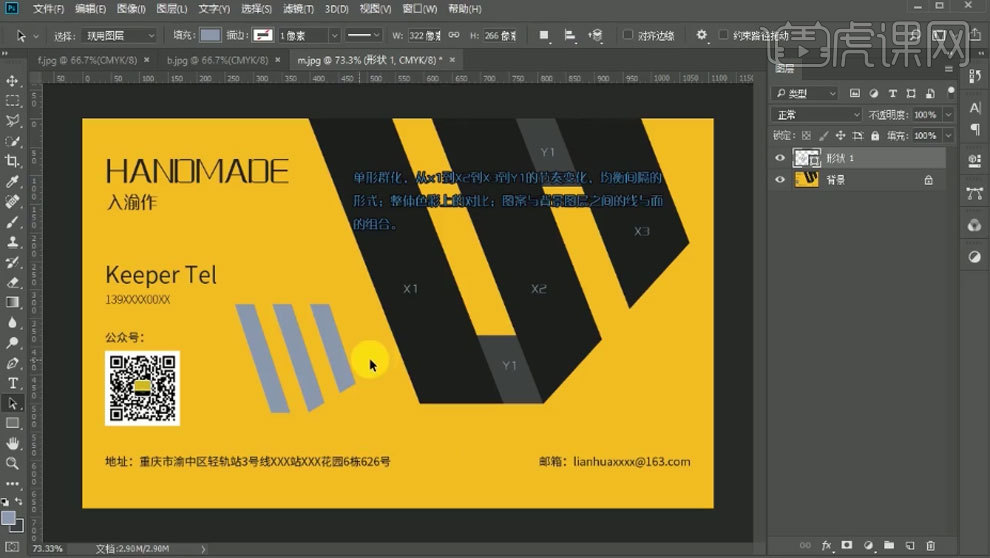
3. 主体文字这里选择【方正中倩简体】,【Keeper Tel】选择的是思源黑体。
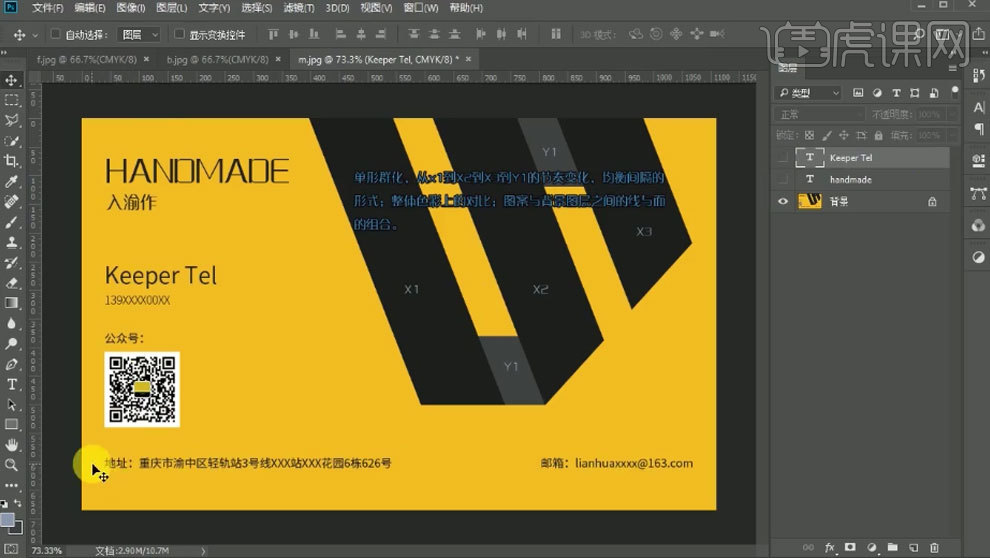
4. 打开【Ps】,新建【画布】,【矩形工具】绘制矩形,填充颜色为;【1b1d1c】。再用【矩形工具】绘制矩形,填充黄色,斜切一下,再复制2个。
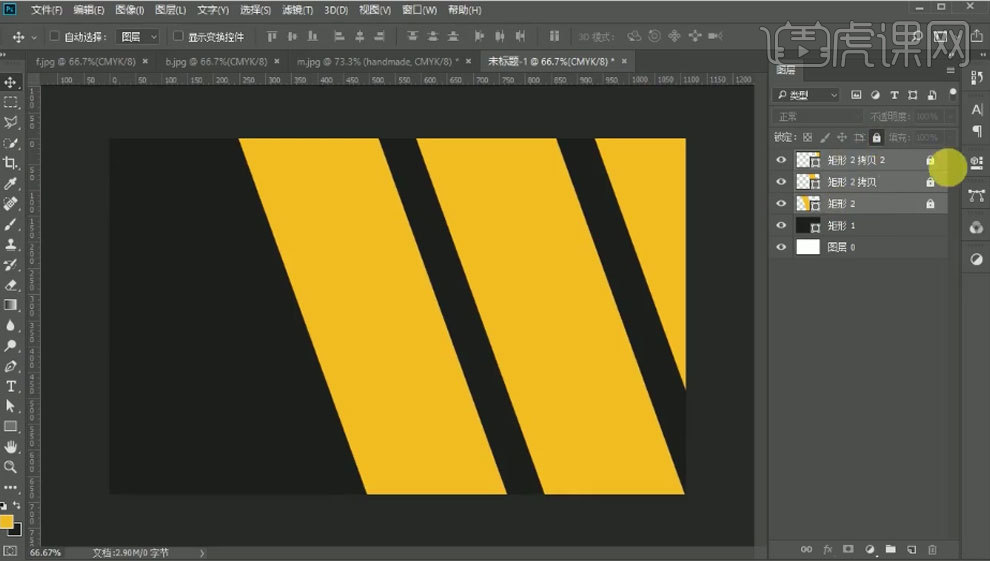
5. 再用【文字工具】输入【文案】。【Ctrl+G】编组,再复制一个矩形,当作备份。
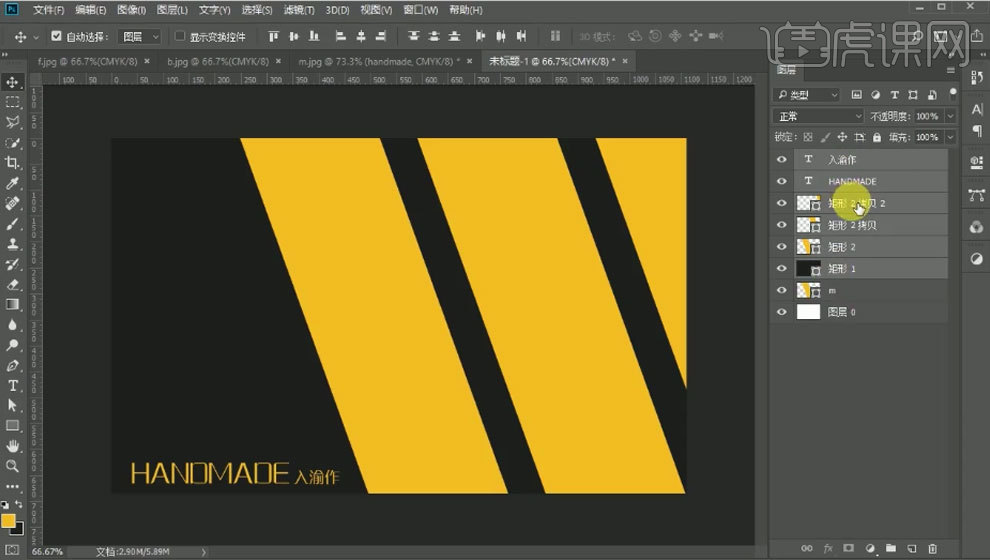
6. 再用【矩形工具】绘制矩形,再复制备份矩形,放大。再复制多个,调整大小和位置。合并图层,选择【路径选择工具】,点击【减去顶层形状】。
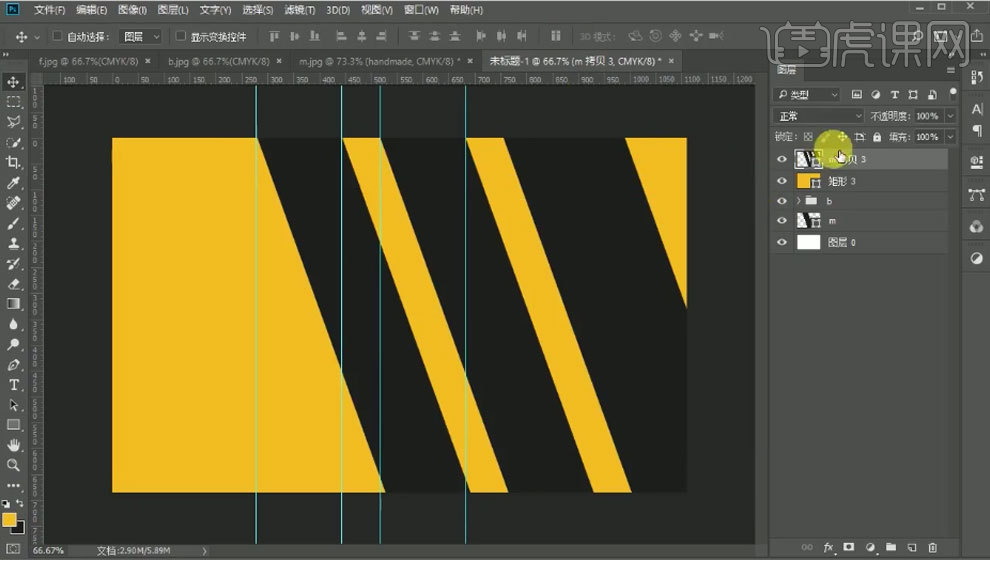
7. 再用【矩形工具】绘制矩形,填充灰色。选择所有图案,点击【合并形状组件】,再添加【锚点】,删除不需要的锚点。
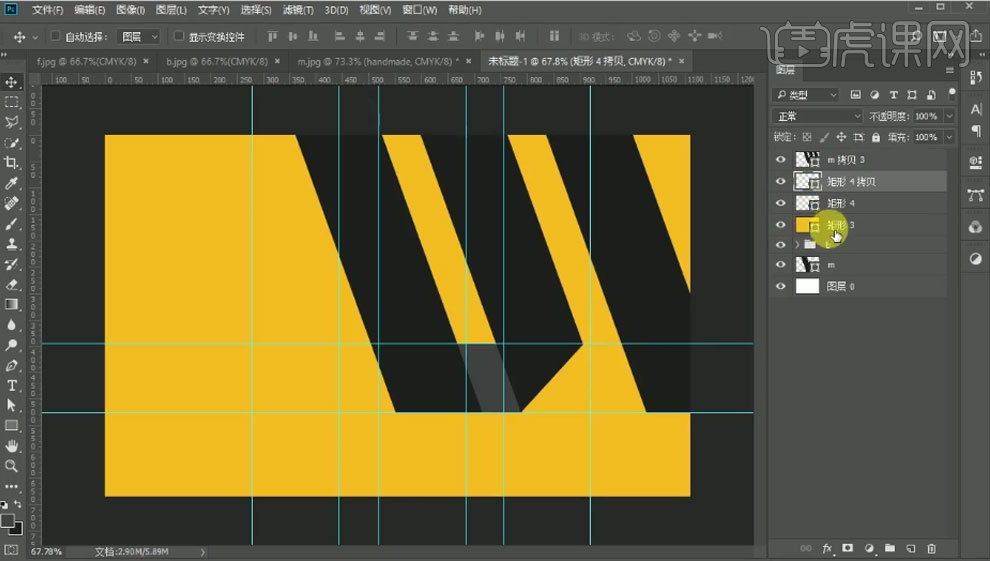
8.复制一个灰色矩形,调整锚点位置,删除不需要的锚点,合并图层,再【减去顶层形状】。再复制灰色矩形,调整位置。
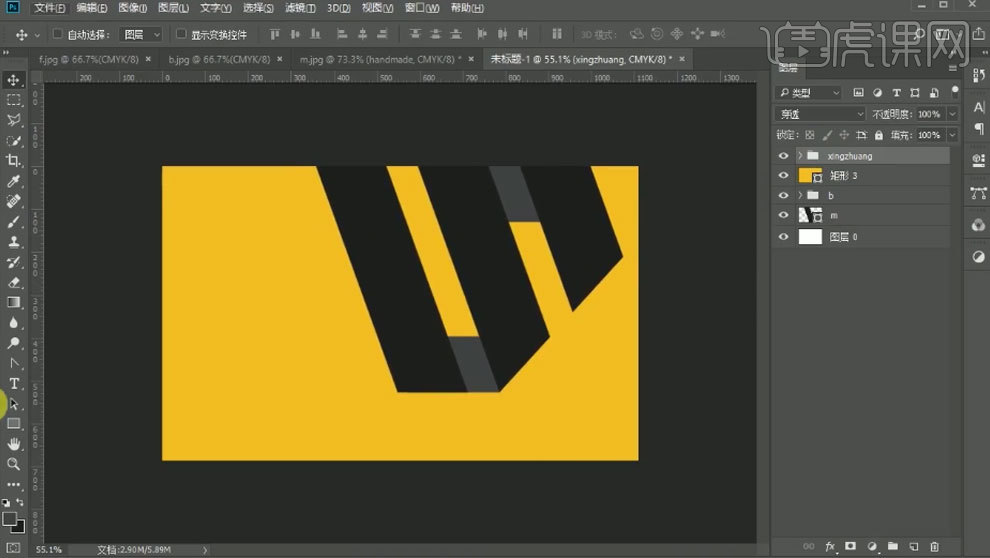
9. 再用【文字工具】输入【文案】,排好版式。拖入【二维码】,调整大小和位置。编组。
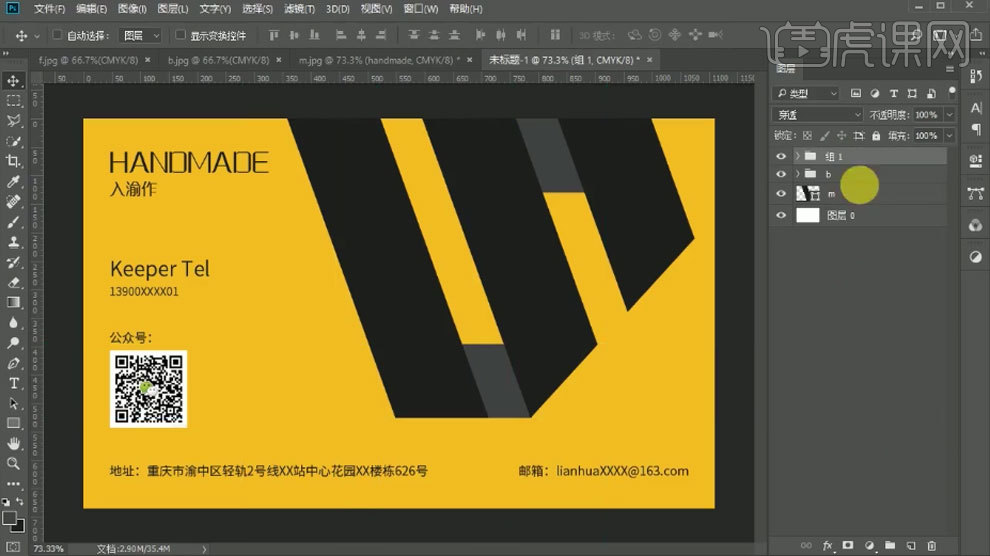
10.最终效果如图示。